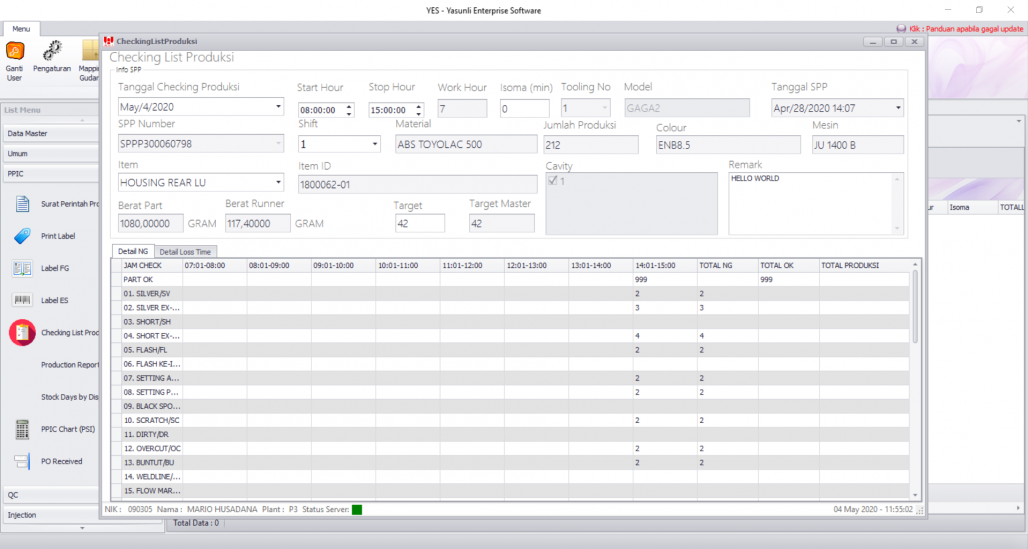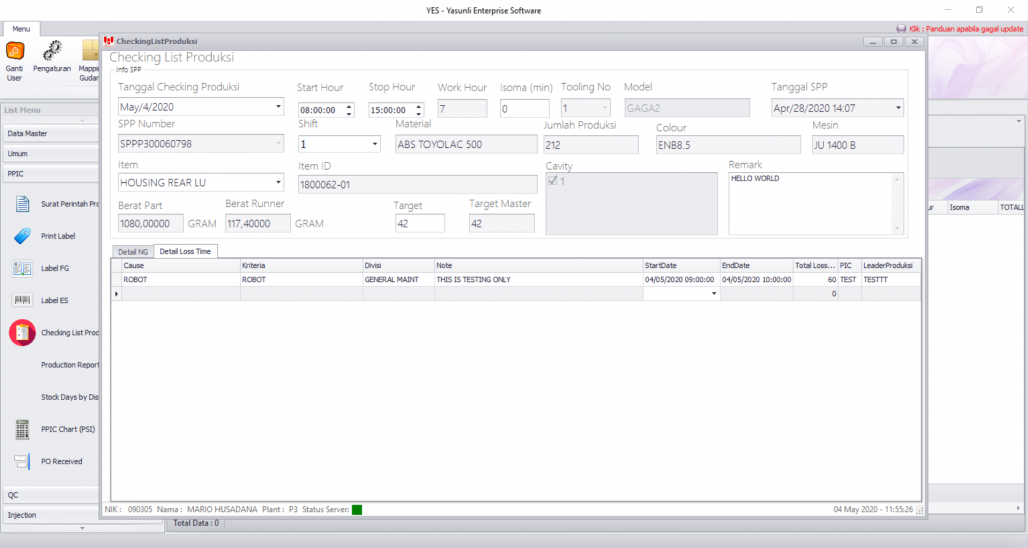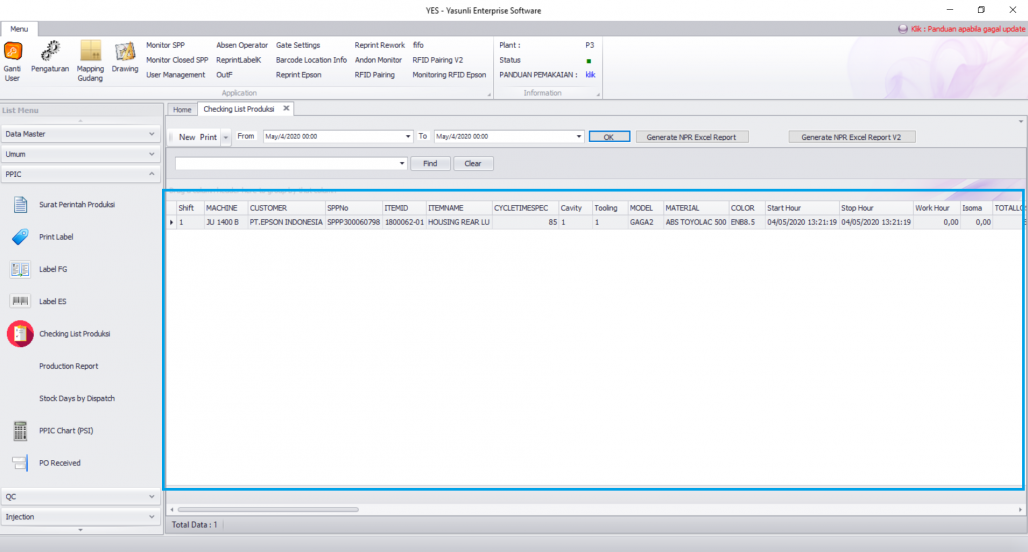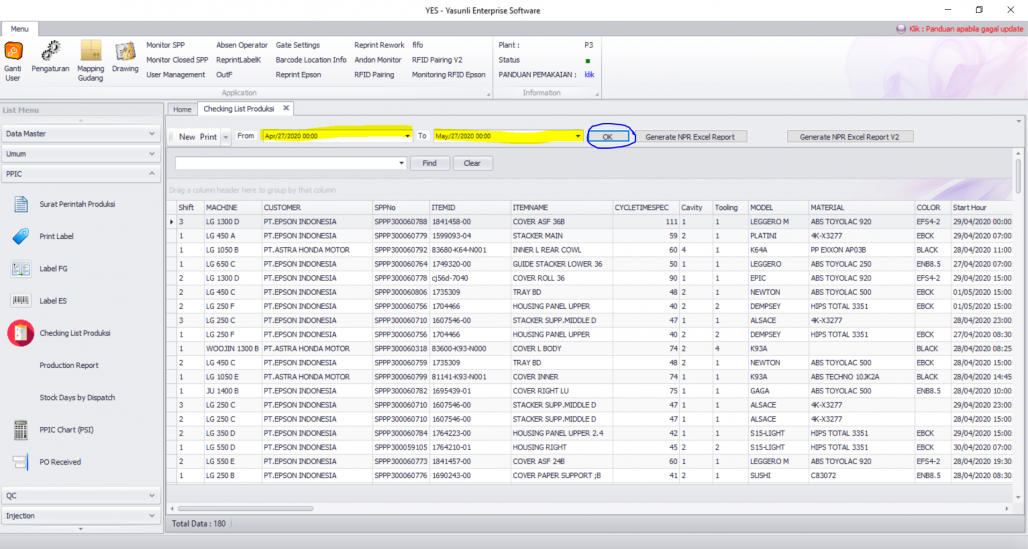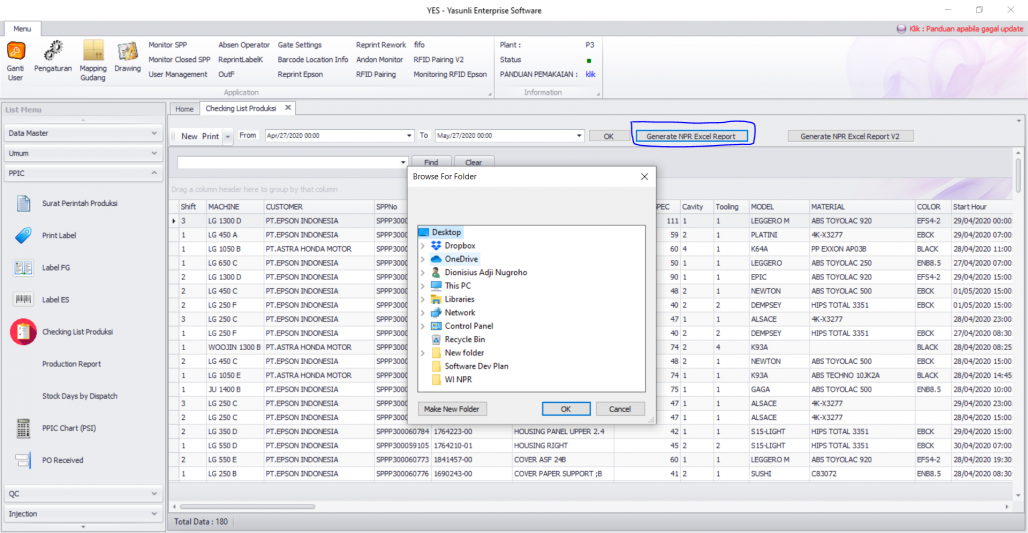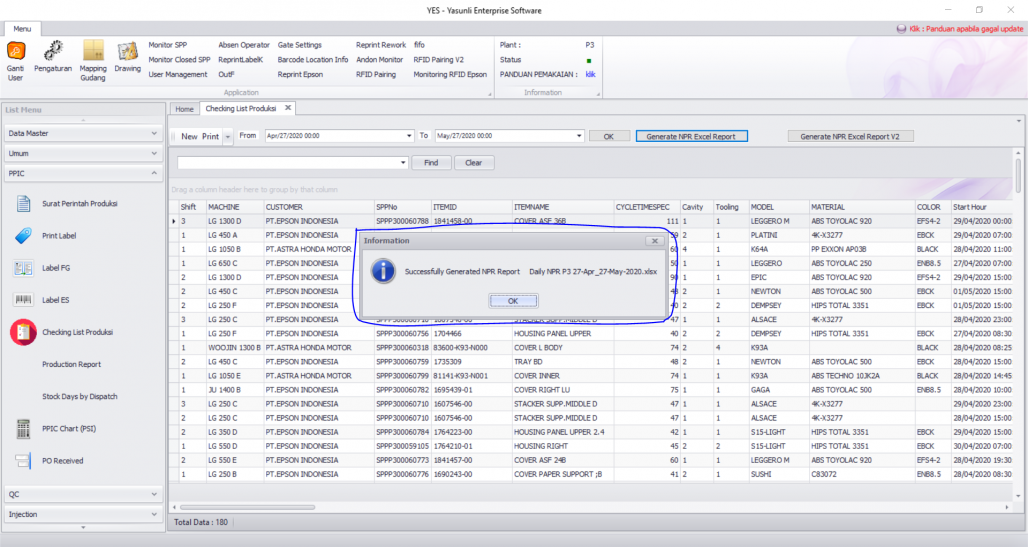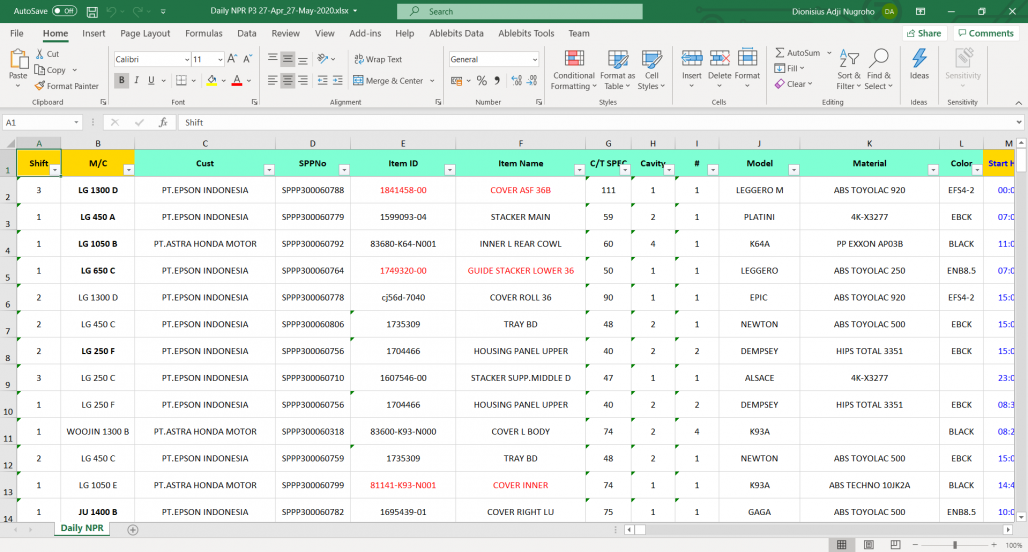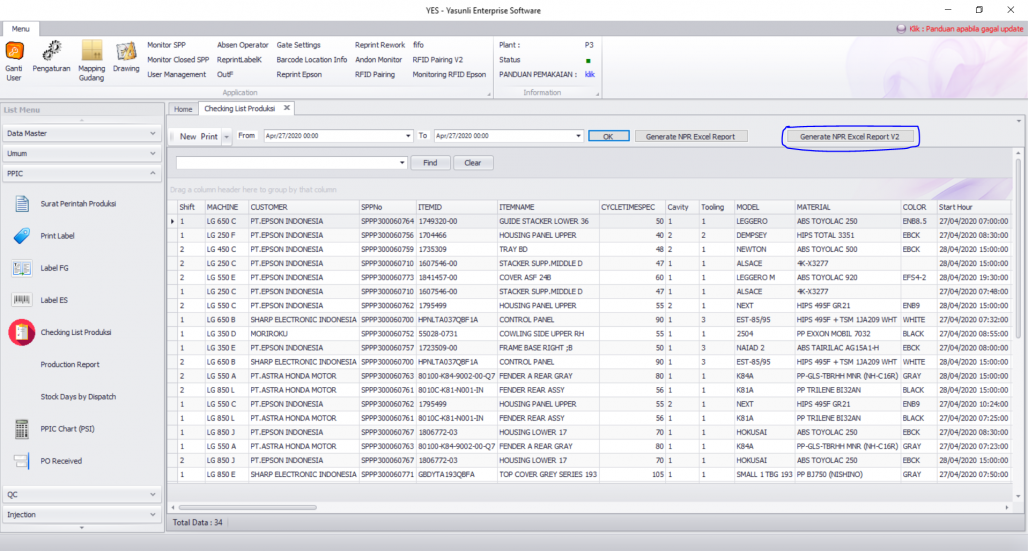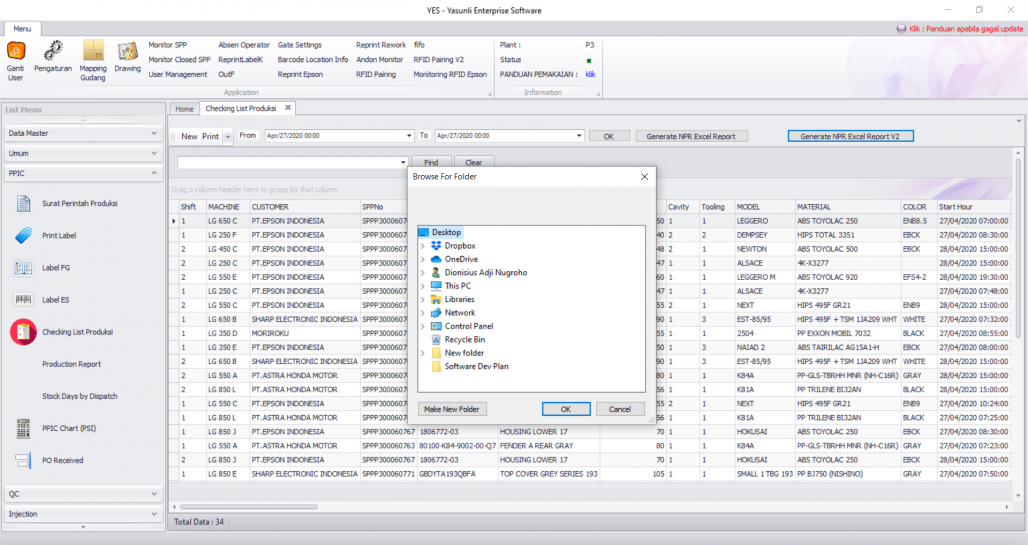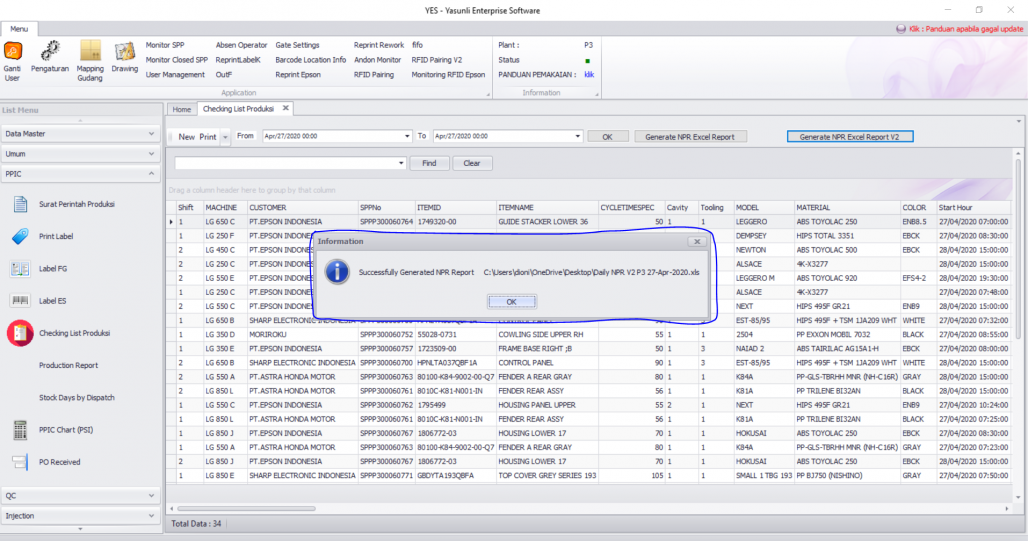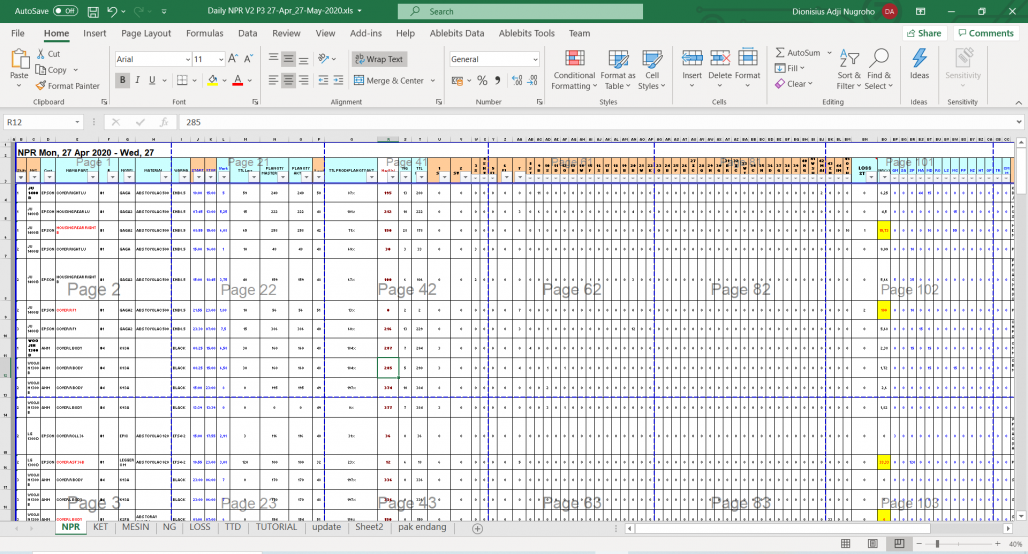NPR: Perbedaan revisi
| Baris 51: | Baris 51: | ||
[[Berkas:WI_NPR_11.PNG|1028px]]<br /> | [[Berkas:WI_NPR_11.PNG|1028px]]<br /> | ||
[[Berkas:WI_NPR_12.PNG|1028px]]<br /> | [[Berkas:WI_NPR_12.PNG|1028px]]<br /> | ||
| + | |||
| + | <br /><br /><br /> | ||
| + | Berikut contoh hasil generate data NPR V2 menjadi Excel yg hasilny sama dengan format Excel NPR Manual.<br /> | ||
| + | [[Berkas:WI_NPR_14.PNG|1028px]]<br /> | ||
| + | [[Berkas:WI_NPR_15.PNG|1028px]]<br /> | ||
| + | [[Berkas:WI_NPR_16.PNG|1028px]]<br /> | ||
[[Berkas:WI_NPR_13.PNG|1028px]]<br /> | [[Berkas:WI_NPR_13.PNG|1028px]]<br /> | ||
<br /> | <br /> | ||
Revisi terkini pada 4 Mei 2020 08.44
INSTRUKSI KERJA NPR
1. Buka Menu PPIC
2. Kemudian Klik Menu Checking List Produksi
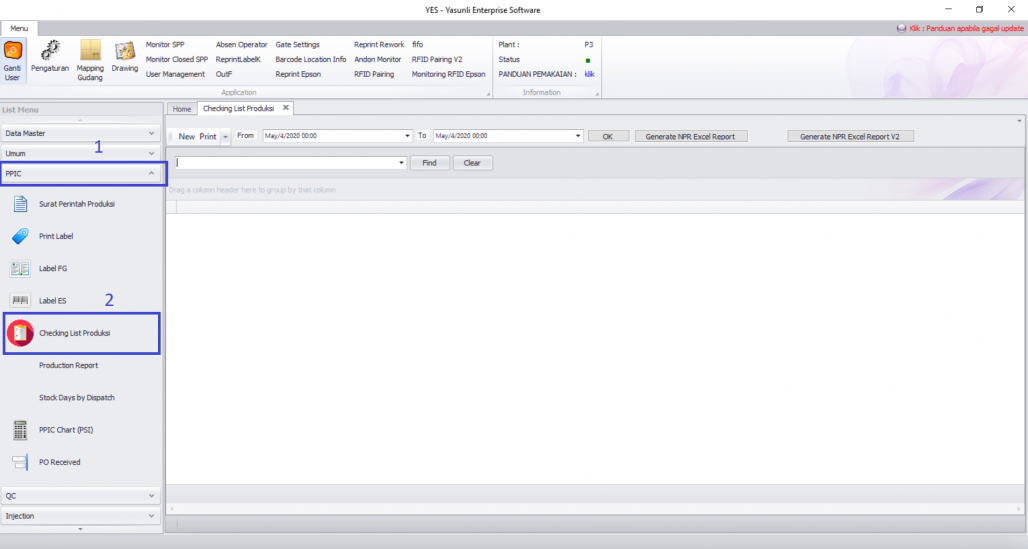
Keterangan List Menu :
Tombol New - Input Data Checking List Produksi.
Tombol OK - Browse Data NPR berdasarkan waktu yg telah di setting.
Tombol Generate NPR Excel Report - Mengenerate Data NPR kedalam bentuk Excel dengan data yg lengkap.
Tombol Generate NPR Excel Report V2 - Mengenerate Data NPR kedalam bentuk Excel dengan data yg sesuai isi dan formatny sama dengan versi Excel NPR manual.
CARA PENGINPUTAN DATA NPR
1. Klik New kemudian akan muncul Form seperti gambar dibawah ini
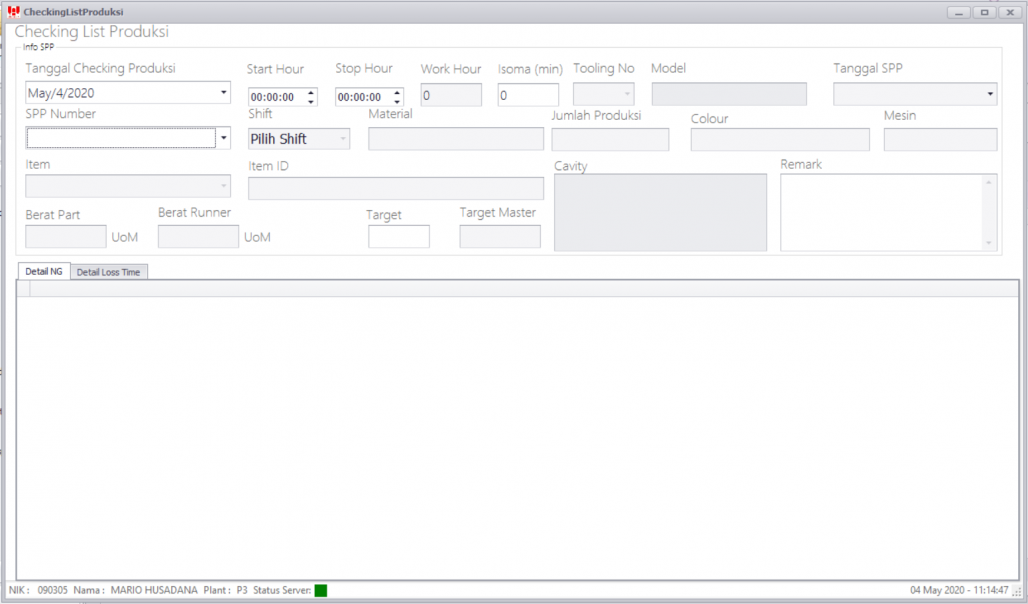
2. Pilih SPP terlebih dahulu dengan cara mengklik item di kolom SPP Number
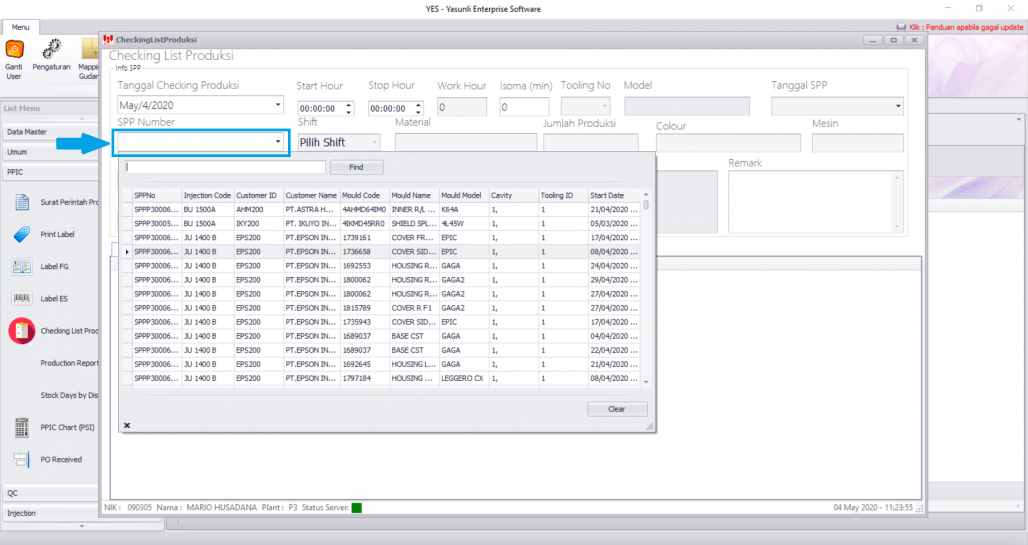
3. Setelah itu akan muncul semua detail data produksi dari SPP yg telah dipilih dan pengisian data NPR dapat dilakukan.
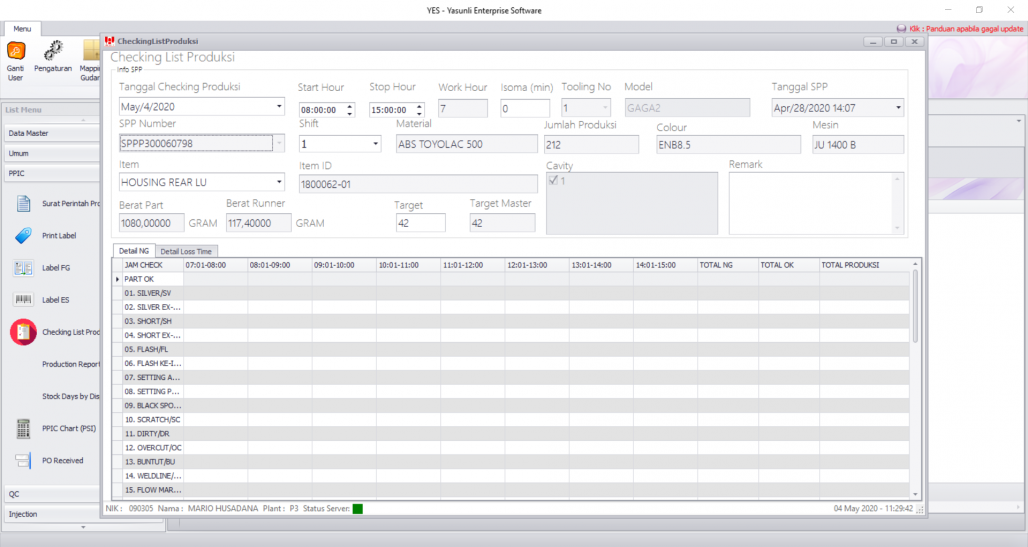
NOTE :
Start Hour dan Stop Hour dapat di adjust sesuai waktu aktual running produksi
Shift dapat di adjust sesuai waktu aktual running shift produksi
Isoma dapat di atur sesuai waktu aktual jika tidak ada waktu isoma berlebih dapat dibiarkan 0
Target dapat di adjust sesuai target aktual running produksi
Remark kolom remark dapat di isi utk penjelasan lain diluar kategori Loss Time (diisi sesuai dengan kebutuhan)
4. Cara pengisian Loss Time untuk Start Date & End Date hanya perlu di isi berdasarkan jam aktual start & stop Loss Time tersebut. Kemudian Note untuk pengisian Remark NPR
. Berikut Contoh pengisian NPR :
5. Data yg telah diinput Otomatis akan tersimpan dan akan muncul di List setelah keluar dari Form Checking List Produksi
6. Apabila terjadi kesalahan penginputan data, maka dapat kita lakukan pengeditan data maupun mendelete data tersebut.
Berikut contoh Pengeditan Data dapat dilakukan dengan cara mengklik dua kali pada baris data yg diinginkan dan apabila ingin mendelete, dapat dilakukan dengan cara menekan tombol Delete pada keyboard dan akan muncul pop up verifikasi pendeletean.
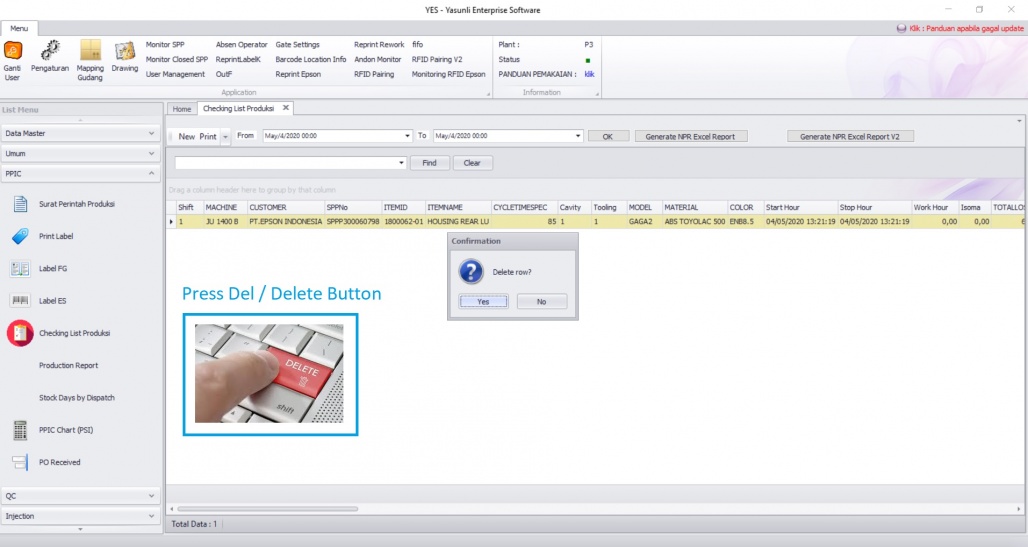
7. Untuk mengenerate data NPR menjadi Excel dapat dilakukan dengan cara mengklik tombol Generate NPR Excel Report / Generate NPR Excel Report V2
Berikut contoh mengenerate data NPR menjadi Excel.
Search hari data NPR yg di inginkan kemudian klik tombol Generate setelah data NPR muncul.
Seperti contoh : Mengenerate data NPR untuk produksi 27-April-2020
Berikut contoh hasil generate data NPR V2 menjadi Excel yg hasilny sama dengan format Excel NPR Manual.